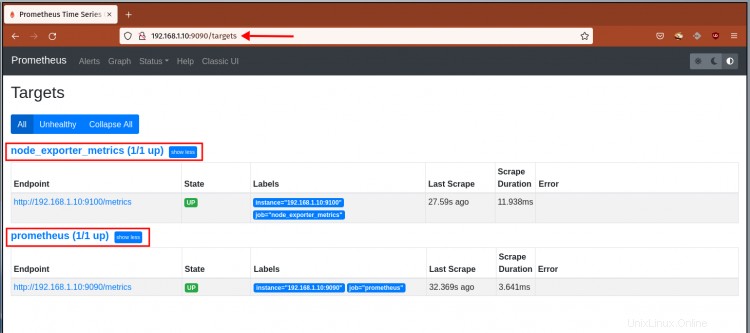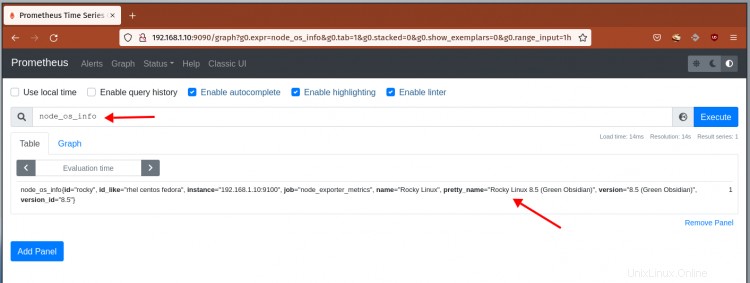Prometheus adalah platform pemantauan dan peringatan sumber terbuka.
Awalnya, Prometheus dibuat oleh Soundcloud pada tahun 2012. Sejak itu proyek Prometheus diadopsi oleh beberapa perusahaan terkenal dan menjadi proyek yang lebih besar dengan pengembang dan komunitas yang sangat aktif. Dan Pada tahun 2016, proyek Prometheus lulus di bawah Cloud Native Computing Foundation (CNCF) .
Konsep Dasar yang Harus Anda Ketahui
Pada dasarnya, Prometheus mengumpulkan data dan metrik melalui titik akhir HTTP dari server target, lalu menyimpan semua data sebagai deret waktu. Di Prometheus, data deret waktu diidentifikasi berdasarkan nama metrik dan pasangan kunci/nilai.
Prometheus memberikan fleksibilitas melalui Prometheus Query Language (PromQL). Anda dapat menggunakan PromQL untuk menanyakan database deret waktu Prometheus.
Di server target, Anda harus menginstal 'eksportir ' aplikasi yang memaparkan semua data dan metrik ke Prometheus. 'Node Exporter' adalah eksportir yang umum digunakan untuk memantau mesin Linux.
Pengekspor simpul mengekspos perangkat keras dan matriks terkait kernel dari mesin Linux. Itu datang sebagai file biner tunggal yang akan mengekspos metrik akhir data ke server Prometheus.
Prasyarat
Dalam artikel ini, Anda akan mempelajari cara menginstal alat pemantauan Prometheus dan Pengekspor Node pada sistem Rocky Linux 8.
Sebelum Anda mulai, pastikan Anda telah memenuhi persyaratan berikut:
- Sistem Operasi:Rocky Linux 8.5 (Green Obsidian)
- Hak istimewa root
Untuk contoh ini, kami menggunakan sistem Rocky Linux dengan alamat IP '192.168.1.10 '.
Sekarang mari kita mulai.
Tambahkan Pengguna dan Direktori Baru
Pada awalnya, Anda akan membuat pengguna sistem baru 'prometheus', kemudian membuat direktori konfigurasi dan direktori data baru untuk instalasi Prometheus.
1. Jalankan perintah berikut untuk membuat pengguna baru 'prometheus '.
sudo adduser -M -r -s /sbin/nologin prometheus
2. Setelah itu, buat direktori konfigurasi baru '/etc/prometheus ' dan direktori data '/var/lib/prometheus ' menggunakan perintah berikut.
sudo mkdir /etc/prometheus
sudo mkdir /var/lib/prometheus
Semua konfigurasi Prometheus akan tersedia di '/etc/prometheus ', dan semua data Prometheus akan otomatis disimpan ke direktori '/var/lib/prometheus '.
Menginstal Prometheus di Rocky Linux
Pada langkah ini, Anda akan menginstal sistem pemantauan Prometheus secara manual dari file tarball atau tar.gz.
Pilih versi Prometheus dari tautan ini. Untuk contoh ini, kita akan menginstal versi terbaru Prometheus.
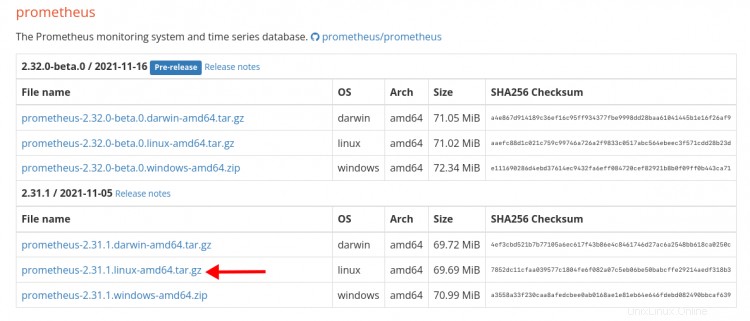
1. Ubah direktori kerja ke '/usr/src' dan unduh biner Prometheus menggunakan perintah berikut.
cd /usr/src
wget https://github.com/prometheus/prometheus/releases/download/v2.31.1/prometheus-2.31.1.linux-amd64.tar.gz
Setelah proses download selesai, ekstrak file Prometheus.
tar -xf prometheus-2.31.1.linux-amd64.tar.gz
Sekarang Anda akan melihat direktori baru 'prometheus-VERSION.OS '.
2. Selanjutnya, salin semua konfigurasi Prometheus ke direktori '/etc/prometheus' dan file biner 'prometheus ' ke '/usr/local/bin ' direktori.
Atur variabel lingkungan 'PROM_SRC ' ke direktori '/usr/src/prometheus-* '.
ekspor PROM_SRC=/usr/src/prometheus-*
Salin konfigurasi prometheus 'prometheus.yml ' ke direktori '/etc/prometheus .
sudo cp $PROM_SRC/prometheus.yml /etc/prometheus/
Salin file biner 'prometheus ' dan 'promtool ' ke direktori '/usr/local/bin/ '.
sudo cp $PROM_SRC/prometheus /usr/local/bin/
sudo cp $PROM_SRC/promtool /usr/local/bin/
Salin templat dan pustaka konsol Prometheus ke direktori '/etc/prometheus'.
sudo cp -r $PROM_SRC/consoles /etc/prometheus
sudo cp -r $PROM_SRC/console_libraries /etc/prometheus
3. Selanjutnya, edit konfigurasi Prometheus '/etc/prometheus/prometheus.yml' menggunakan editor nano.
nano /etc/prometheus/prometheus.yml
Pada 'scrape_configs ', Anda mungkin perlu menambahkan tugas pemantauan dan cara menghapus semua data dari target.
Konfigurasi default dilengkapi dengan nama tugas pemantauan default 'prometheus' dan server target 'localhost ' melalui 'static_configs ' pilihan.
Ubah target dari 'localhost:9090' ke alamat IP server '192.168.1.10:9090 ' seperti di bawah ini.
# Konfigurasi scrape yang berisi tepat satu titik akhir untuk scrape:
# Ini dia Prometheus itu sendiri.
scrape_configs:
# Nama pekerjaan ditambahkan sebagai label `job=` ke deret waktu apa pun yang diambil dari konfigurasi ini.
- job_name:"prometheus"
# metrics_path default ke '/metrics'
# skema default ke 'http'.
static_configs:
- target:["192.168.1.10:9090"]
Simpan konfigurasi dan keluar.
4. Sekarang jalankan perintah berikut untuk mengubah konfigurasi dan direktori data menjadi 'promethues pengguna '.
sudo chown prometheus:prometheus /etc/prometheus
sudo chown prometheus:prometheus /var/lib/prometheus
Sekarang Anda telah menyelesaikan instalasi prometheus dasar.
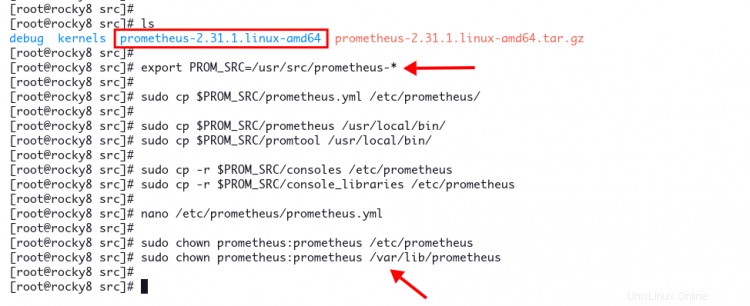
Siapkan File Layanan Prometheus
Pada langkah ini, Anda akan menyiapkan Prometheus sebagai layanan systemd.
1. Buat file layanan systemd baru '/etc/systemd/system/prometheus.service' menggunakan editor nano.
sudo nano /etc/systemd/system/prometheus.service
Salin dan tempel konfigurasi berikut.
[Unit]
Description=Prometheus
Wants=network-online.target
After=network-online.target
[Layanan]
Pengguna=prometheus
Grup=prometheus
Tipe=sederhana
ExecStart=/usr/local/bin/prometheus \
--config.file /etc/prometheus/prometheus.yml \
--storage.tsdb.path /var/lib/prometheus/ \
--web.console.templates=/etc/prometheus/consoles \
--web.console.libraries=/etc/prometheus/console_libraries
[Instal]
WantedBy=multi-user.target
Simpan konfigurasi dan keluar.
2. Selanjutnya, muat ulang pengelola systemd untuk menerapkan konfigurasi baru.
sudo systemctl daemon-reload
3. Sekarang jalankan perintah berikut untuk memulai dan mengaktifkan layanan Prometheus, lalu periksa statusnya saat ini.
sudo systemctl aktifkan --now prometheus
sudo systemctl status prometheus
Jika instalasi Anda berhasil, Anda akan melihat layanan prometheus aktif dan berjalan seperti di bawah ini.

Alat pemantauan Prometheus sekarang dapat diakses di port TCP '9090 .
4. Buka browser web Anda dan ketik alamat IP server dengan port '9090 ' di bilah alamat.
http://192.168.1.10:9090/
Dan Anda akan melihat kueri dasbor prometheus di bawah.
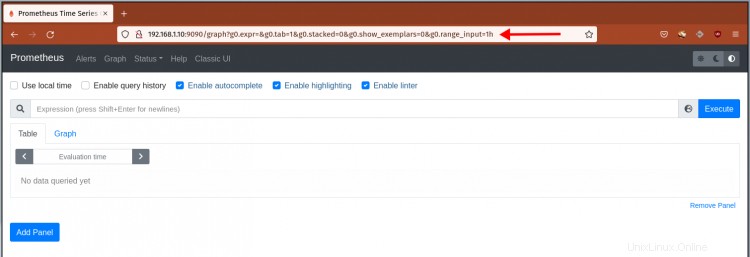
Sekarang Anda telah menyelesaikan instalasi prometheus. Pindah ke langkah berikutnya untuk menginstal Pengekspor Node.
Menginstal Pengekspor Node di Rocky Linux
Pengekspor simpul adalah bagian dari proyek prometheus. Anda dapat menggunakan pengekspor simpul untuk mengekspor metrik server Linux ke server Prometheus.
Pada langkah ini, Anda akan menginstal eksportir node pada sistem Rocky Linux dari file tar.gz.
Periksa tautan ini untuk mendapatkan versi terbaru dari pengekspor simpul. Dalam contoh ini, kita akan menginstal node eksportir versi 1.3.0.
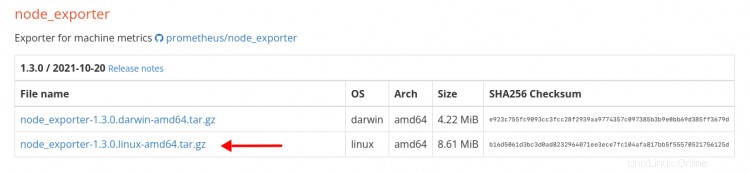
1. Ubah direktori kerja menjadi '/usr/src ' dan unduh file biner pengekspor simpul menggunakan perintah berikut.
cd /usr/src/
wget https://github.com/prometheus/node_exporter/releases/download/v1.3.0/node_exporter-1.3.0.linux-amd64.tar.gz
Jika proses pengunduhan selesai, ekstrak file pengekspor simpul.
tar -xf node_exporter-1.3.0.linux-amd64.tar.gz
Sekarang Anda akan mendapatkan direktori baru 'node_exporter-VERSION.OS '.
2. Selanjutnya, pindahkan file biner pengekspor simpul ke direktori '/usr/local/bin ' menggunakan perintah berikut.
mv node_exporter-*/node_exporter /usr/local/bin
Pindah ke langkah berikutnya untuk menyiapkan pengekspor simpul sebagai layanan systemd.
Siapkan Node_exporter sebagai layanan
Sebelum membuat file layanan pengekspor simpul, buat pengguna sistem baru 'node_exporter' .
1. Jalankan perintah berikut untuk membuat pengguna sistem baru.
sudo adduser -M -r -s /sbin/nologin node_exporter
2. Selanjutnya, buat file layanan baru untuk pengekspor simpul '/etc/systemd/system/node_exporter.service' menggunakan editor nano.
sudo nano /etc/systemd/system/node_exporter.service
Salin dan tempel konfigurasi berikut.
[Unit]
Deskripsi=Pengekspor Node
After=network.target
[Layanan]
Pengguna=node_exporter
Group=node_exporter
Type=simple
ExecStart=/usr/local/bin/node_exporter
[Install]
WantedBy=multi-user.target
Simpan konfigurasi dan keluar.
3. Sekarang muat ulang manajer systemd untuk menerapkan konfigurasi baru.
sudo systemctl daemon-reload
4. Mulai dan aktifkan layanan 'node_exporter' menggunakan perintah berikut.
sudo systemctl aktifkan --now node_exporter
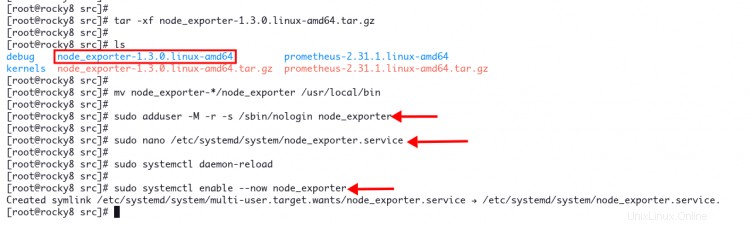
Setelah itu, periksa status layanan 'node_exporter' saat ini.
sudo systemctl status node_exporter
Pastikan 'node_exporter ' layanan aktif dan berjalan.
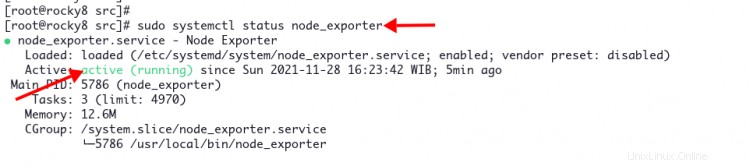
5. Pengekspor simpul berjalan pada port default '9100 '. Verifikasi menggunakan perintah ss di bawah ini.
ss -aplnt | simpul grep
Anda akan melihat output serupa seperti di bawah ini.
State Recv-Q Send-Q Local Address:Port Peer Address:Port Proses
DENGARKAN 0 128 0.0.0.0:22 0.0.0.0:* 0.0.0.0:22 0.0.0.0:* ="sshd",(="ssh 4))
Dengarkan 0 128 *:9090 *:*pengguna:(("prometheus", pid =709, fd =8))
Dengarkan 0 128 *:9100 *:*Pengguna:(( "node_exporter",pid=5786,fd=3))
DENGARKAN 0 128 [::]:22 [::]:* pengguna:(("sshd",pid=663) /pra>Dan Anda telah menyelesaikan instalasi pengekspor simpul pada sistem Rocky Linux.
Tambahkan node_exporter ke Prometheus
Setelah Anda menyelesaikan penginstalan Prometheus dan pengekspor simpul, tambahkan pengekspor simpul ke server Prometheus.
1. Edit konfigurasi Prometheus menggunakan editor nano.
sudo nano /etc/prometheus/prometheus.ymlDi bawah 'scrape_config ', tambahkan pekerjaan Prometheus baru menggunakan konfigurasi berikut. Dan pastikan untuk mengubah alamat IP server dengan server target Anda.
- job_name:'node_exporter_metrics'
scrape_interval:5s
static_configs:
- target:['SERVER-IP:9100']Simpan konfigurasi dan keluar.
2. Sekarang restart layanan Prometheus untuk menerapkan konfigurasi baru.
sudo systemctl restart prometheusDan Anda telah menambahkan pengekspor simpul ke server Prometheus.
Verifikasi Instalasi Prometheus dan Pengekspor Node
1. Kembali ke dashboard Prometheus, klik menu 'Status ' dan pilih 'Target '.
Anda akan melihat dua titik akhir yang berbeda, 'prometheus ' dan 'node_exporter_metrics '.
2. Selanjutnya pindah ke menu 'grafik ' dan ketik kueri PromQL di bilah pencarian. Untuk contoh ini, periksa detail sistem operasi menggunakan kueri 'node_os_info '.
Dan Anda akan melihat informasi mendetail tentang sistem operasi Anda saat ini.
3. Contoh lain, periksa kecepatan jaringan menggunakan kueri 'node_network_speed_bytes ', lalu pindah ke tab 'Grafik '. Dan Anda akan melihat output serupa seperti di bawah ini.
Sekarang Anda telah berhasil menginstal Prometheus dan pengekspor simpul pada sistem Rocky Linux.
Kesimpulan
Selamat! Anda telah mempelajari penginstalan dan konfigurasi dasar sistem pemantauan Prometheus dan pengekspor simpul pada sistem Rocky Linux.
Untuk langkah selanjutnya, Anda dapat menjelajahi eksportir Prometheus lain untuk aplikasi lain dan Grafana sebagai dasbor pemantauan.
Cara Menginstal Varnish 7 untuk Nginx di Rocky Linux 8 Cara Install dan Konfigurasi Suricata IDS beserta Elastic Stack di Rocky Linux 8Rocky Linux